vivo怎么可以有大字体
如何在vivo手机上设置大字体
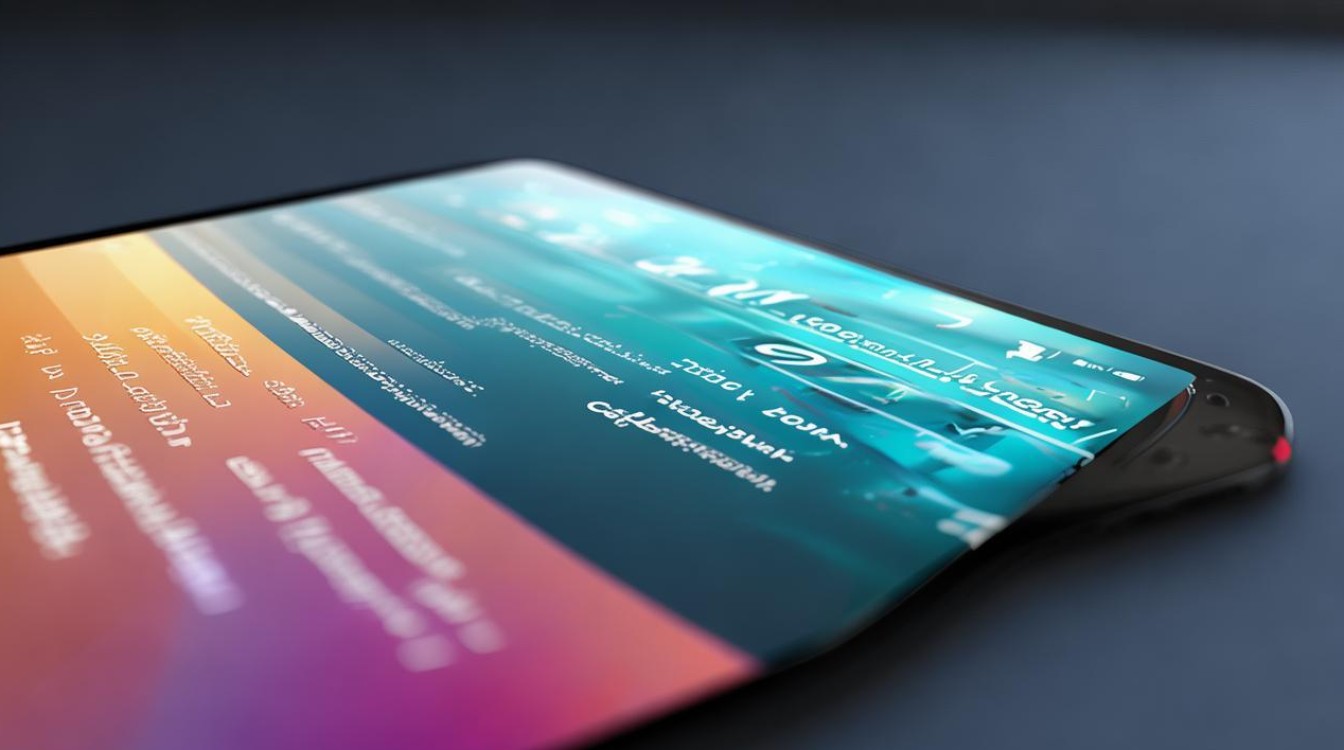
在智能手机的使用过程中,有时候我们可能会觉得系统默认的字体大小不够大,阅读起来有些吃力,对于vivo手机用户来说,调整字体大小是一个简单的操作,下面将详细介绍几种在vivo手机上设置大字体的方法。
通过系统设置调整字体大小
- 进入设置菜单
打开手机的“设置”应用程序,这个应用程序通常可以在手机的主屏幕或者应用列表中找到,图标一般是齿轮状。
- 查找显示与亮度选项
在设置菜单中,向下滚动查找“显示与亮度”选项,不同型号的vivo手机可能在菜单布局上略有差异,但一般都可以在设置的主页面或者相关分类选项中找到。
- 调整字体大小
进入“显示与亮度”选项后,会看到“字体大小”的设置选项,通过滑动下面的滑块,就可以调整字体大小,向左滑动滑块,字体会变小;向右滑动滑块,字体会变大,你可以根据自己的视力情况和阅读习惯,将滑块调整到合适的位置,然后退出设置菜单,你会发现手机系统的字体大小已经发生了变化,包括桌面图标的文字、应用程序中的文本等都会按照新的字体大小显示。
下面是一个简单的对比表格,展示了不同字体大小设置下的效果:

| 字体大小设置(示例) | 桌面图标文字效果 | 应用内文本效果 |
|---|---|---|
| 较小(如滑块在左端附近) | 文字较纤细,占用空间小 | 在应用中可能需要频繁缩放才能看清内容 |
| 中等(滑块在中间位置) | 文字清晰可见,大小适中 | 大多数情况下可以正常阅读,无需频繁缩放 |
| 较大(如滑块在右端附近) | 文字醒目,易于辨认 | 在应用中也能有效避免看不清文字的情况 |
通过显示设置中的其他选项辅助调整
- 进入显示设置
同样先打开“设置”应用程序,找到“显示与亮度”选项并点击进入。
- 调整屏幕缩放
除了字体大小设置外,有些vivo手机还提供了“屏幕缩放”选项,通过这个选项,可以整体放大或缩小屏幕显示的内容,其中包括文字和图标等,如果觉得仅调整字体大小还不能达到理想的显示效果,可以尝试调整屏幕缩放,不过需要注意的是,过度缩放可能会导致屏幕显示不完全或者某些元素的布局出现问题。
- 开启超大字体模式(部分机型支持)
在“显示与亮度”或者相关的显示设置选项中,有些vivo手机还提供了“超大字体模式”,开启这个模式后,手机的字体会变得更加巨大,方便视力不太好的用户使用,不过这种模式下,屏幕上显示的内容可能会相对减少,需要用户根据自己的实际需求来选择是否开启。
第三方应用辅助(可选)
- 从应用商店下载字体调整应用
如果觉得手机系统自带的字体大小调整功能还不够满足需求,可以从vivo的应用商店或者其他正规的应用市场下载一些专门的字体调整应用,这些应用通常提供了更多的字体大小调整选项,甚至可以让字体变得更加个性化。
- 安装和使用应用
下载完成后,按照应用的安装提示进行安装,然后打开应用,在应用的设置界面中,可以找到字体大小的调整选项,不同的应用可能有不同的操作方式,但一般都是通过滑动滑块或者输入具体的字体大小数值来进行调整,不过在使用第三方应用时,要注意应用的权限问题,确保应用不会获取过多的手机敏感信息。
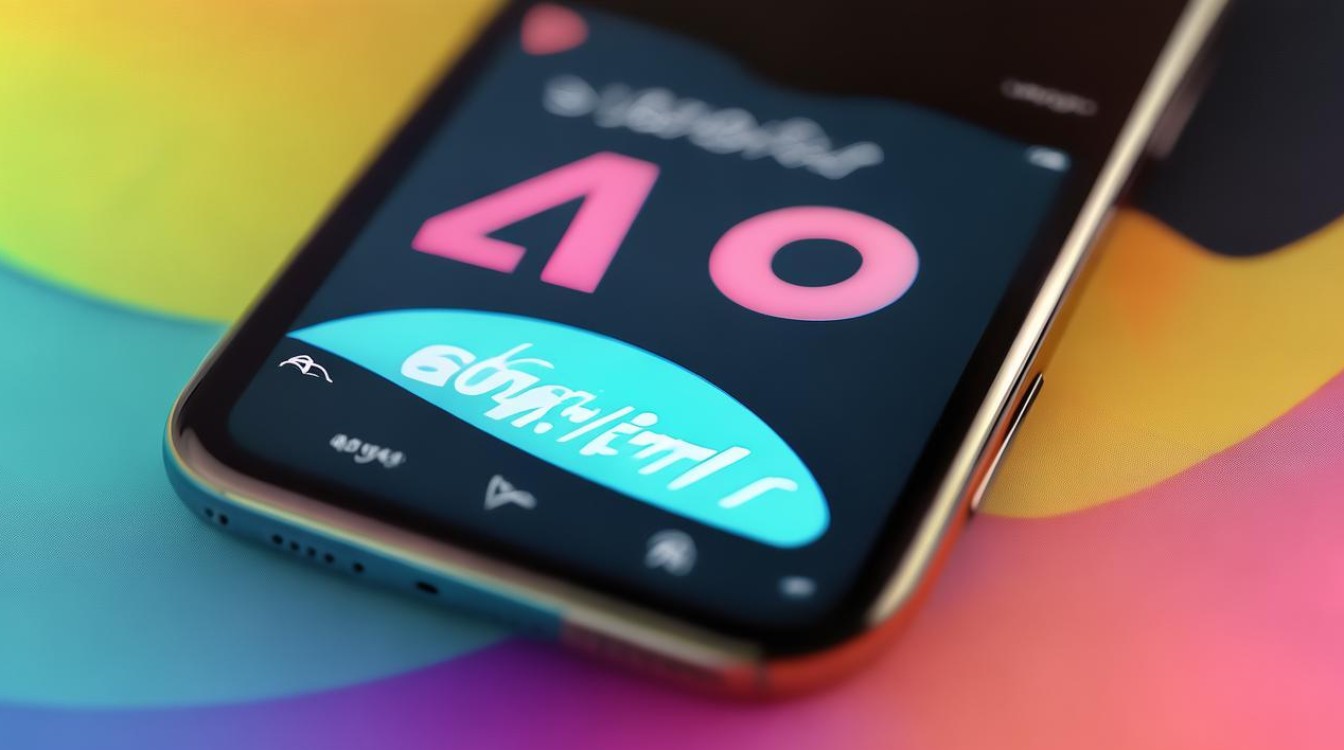
FAQs
调整字体大小后,会影响手机的性能吗?
单纯调整字体大小对手机性能的影响非常小,因为这只是改变了文字的显示大小,手机系统在渲染文字时只需要根据新的字体大小进行重新计算和绘制,这个过程对手机的处理器和内存等硬件资源的占用几乎可以忽略不计,如果同时开启了一些其他的显示特效或者使用了第三方的字体调整应用,并且这些应用在后台运行一些复杂的算法来处理字体,可能会对手机的电量消耗和性能产生一定的影响,一些高级的字体调整应用可能会不断在后台更新字体缓存,这会稍微增加一些电量的消耗。
如何在vivo手机上恢复默认的字体大小?
如果要恢复vivo手机默认的字体大小,可以按照以下步骤操作:打开“设置”应用程序,找到“显示与亮度”选项,然后进入“字体大小”设置界面,在这个界面中,将字体大小的滑块调整到系统默认的位置即可,如果是通过第三方应用调整的字体大小,需要打开相应的第三方应用,
版权声明:本文由环云手机汇 - 聚焦全球新机与行业动态!发布,如需转载请注明出处。




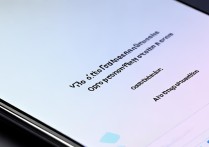







 冀ICP备2021017634号-5
冀ICP备2021017634号-5
 冀公网安备13062802000102号
冀公网安备13062802000102号